Per creare una pipeline di consegna continua (CD) in Code Stream, è possibile utilizzare il modello di pipeline smart di consegna continua. Per pianificare la creazione nativa di consegna continua, raccogliere le informazioni necessarie per il modello di pipeline smart prima di creare la pipeline in questo piano di esempio.
Quando si compila il modello di pipeline smart, viene creata una pipeline di consegna continua nel repository e vengono effettuate le azioni necessarie per eseguirla. Dopo l'esecuzione della pipeline, è possibile monitorare le tendenze nelle esecuzioni.
Per pianificare la creazione prima di utilizzare il modello di pipeline smart di consegna continua:
- Identificare un progetto che raggruppi tutto il lavoro, inclusi la pipeline, gli endpoint e i dashboard.
- Raccogliere le informazioni per la creazione come descritto nella parte consegna continua di Pianificazione di una creazione nativa di integrazione continua e consegna continua in Code Stream prima di utilizzare il modello di pipeline smart. Ad esempio:
- Aggiungere un endpoint Kubernetes in cui Code Stream distribuirà il contenitore.
- Preparare il file YAML di Kubernetes che crea lo spazio dei nomi, il servizio e la distribuzione. Per scaricare un'immagine da un repository di proprietà privata, il file YAML deve includere una sezione con il segreto di configurazione di Docker.
Quindi, creare una pipeline utilizzando il modello di pipeline smart di consegna continua.
In Pipeline, selezionare Modelli smart.
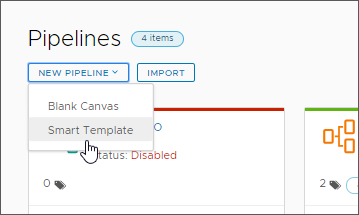
È possibile selezionare il modello di pipeline smart di consegna continua.
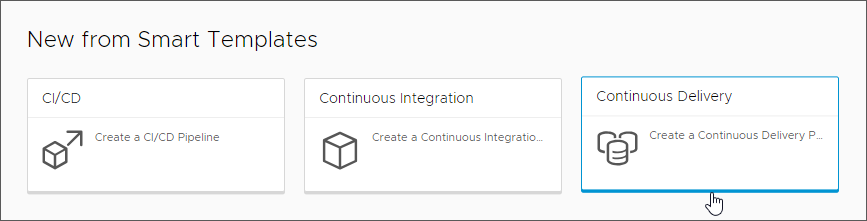
Compilare il modello e assegnare un nome alla pipeline. Per salvare la pipeline con le fasi create, fare clic su Crea.
L'area di lavoro della pipeline di Code Stream supporta Docker e Kubernetes per le attività di integrazione continua e le attività personalizzate.
Per informazioni sulla configurazione dell'area di lavoro, vedere Configurazione dell'area di lavoro della pipeline.
Per apportare modifiche finali, è possibile modificare la pipeline. Quindi, è possibile abilitare la pipeline ed eseguirla. Dopo l'esecuzione della pipeline:
- Verificare che la pipeline sia riuscita. Fare clic su Esecuzioni e cercare la pipeline. Se non è riuscita, correggere eventuali errori ed eseguirla di nuovo.
- Verificare che il webhook Git funzioni correttamente. Nella scheda Attività di Git sono visualizzati gli eventi. Fare clic su .
- Osservare il dashboard della pipeline ed esaminare le tendenze. Fare clic su Dashboard e cercare il dashboard della pipeline. Per creare report su più indicatori di prestazioni chiave, è possibile creare un dashboard personalizzato.
Per un esempio dettagliato, vedere Come integrare il codice in modo continuativo dal repository GitHub o GitLab nella pipeline in Code Stream.